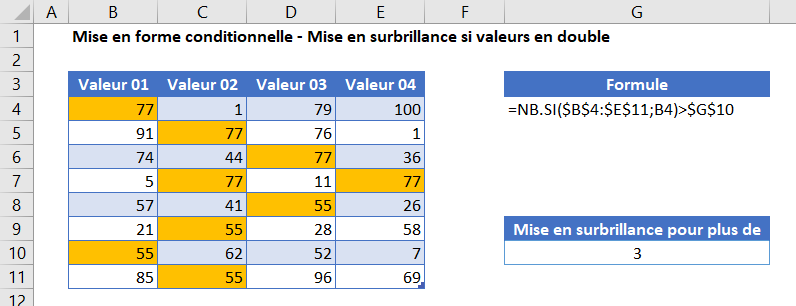Mettre en Surbrillance les Valeurs en Double – Excel et Google Sheets
Ce tutoriel montre comment mettre en surbrillance les cellules d’une plage de cellules où il y a des valeurs en double en utilisant la mise en forme conditionnelle dans Excel et Google Sheets.
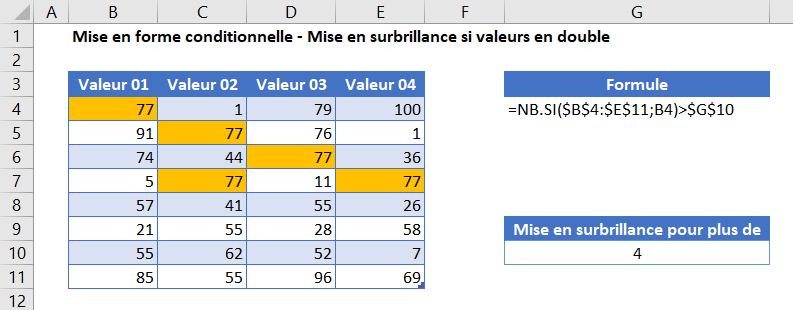
Mise en Forme Conditionnelle – Mettre en Surbrillance les Valeurs en Double
Règle des cellules en double
Pour mettre en surbrillance les cellules contenant des valeurs en double, utilisez la règle de valeurs en double intégrée dans l’option de menu Mise en forme conditionnelle. (Vous pouvez également mettre en surbrillance toute la ligne)
- Sélectionnez la plage à laquelle vous souhaitez appliquer la mise en forme.
- Dans le Ruban, sélectionnez Accueil > Mise en forme conditionnelle > Valeurs en double.
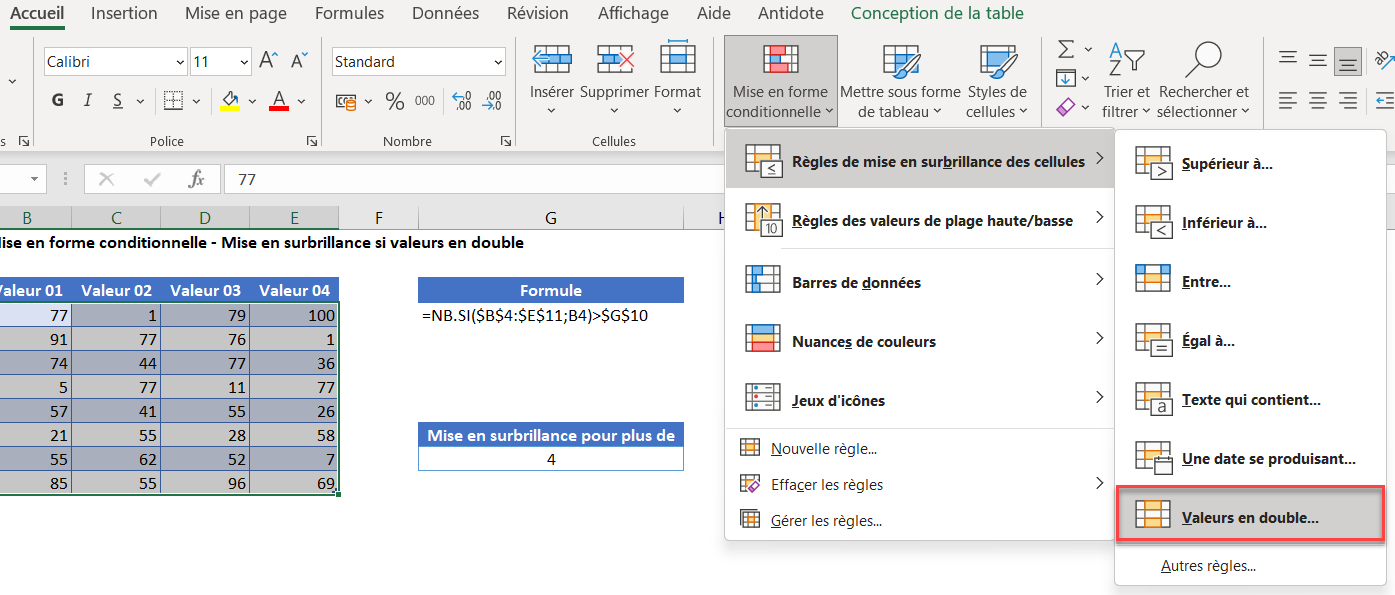
- Sélectionnez la mise en forme souhaitée.
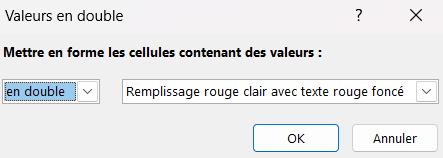
- Cliquez sur OK pour voir le résultat.
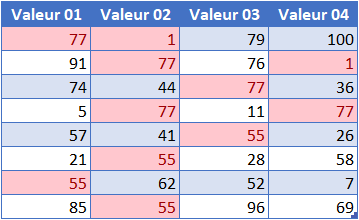
Créer une nouvelle règle
Vous pouvez mettre en surbrillance les cellules où il y a des valeurs en double dans une plage de cellules en créant une nouvelle règle dans la mise en forme conditionnelle.
- Sélectionnez la plage à laquelle vous souhaitez appliquer la mise en forme.
- Dans le ruban, sélectionnez Accueil > Mise en forme conditionnelle > Nouvelle règle.
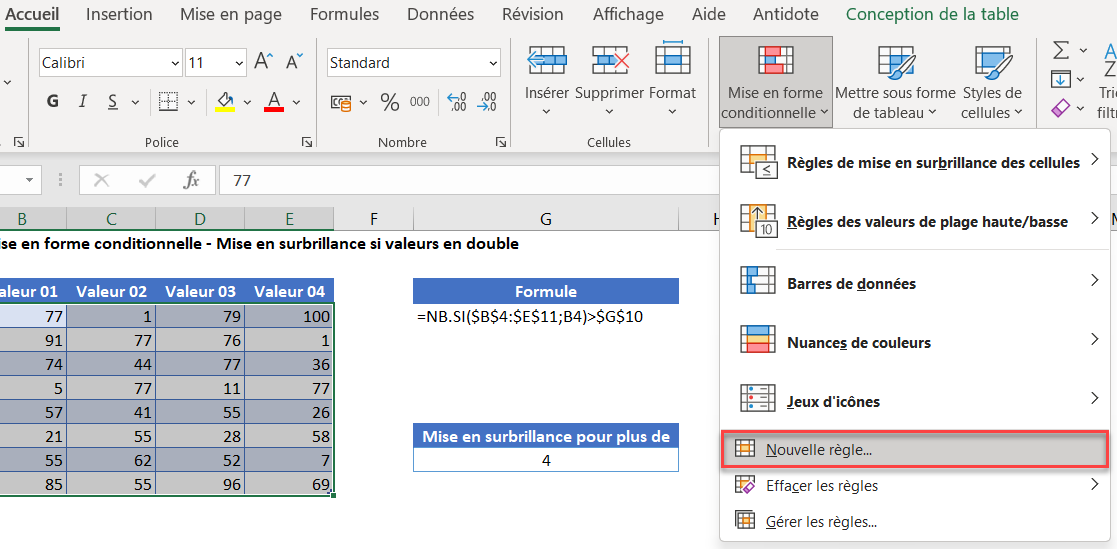
- Sélectionnez Utiliser une formule pour déterminer pour quelles cellules le format sera appliqué et saisissez la formule NB.SI :
=NB.SI($B$4:$E$11;B4)>$G$10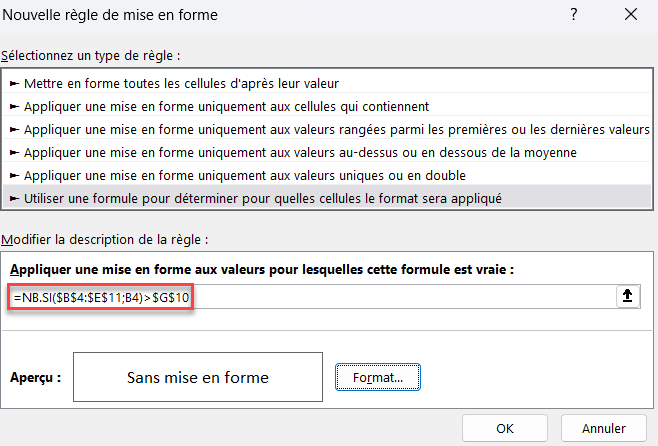
- Cliquez sur le bouton Format et sélectionnez la mise en forme souhaitée.
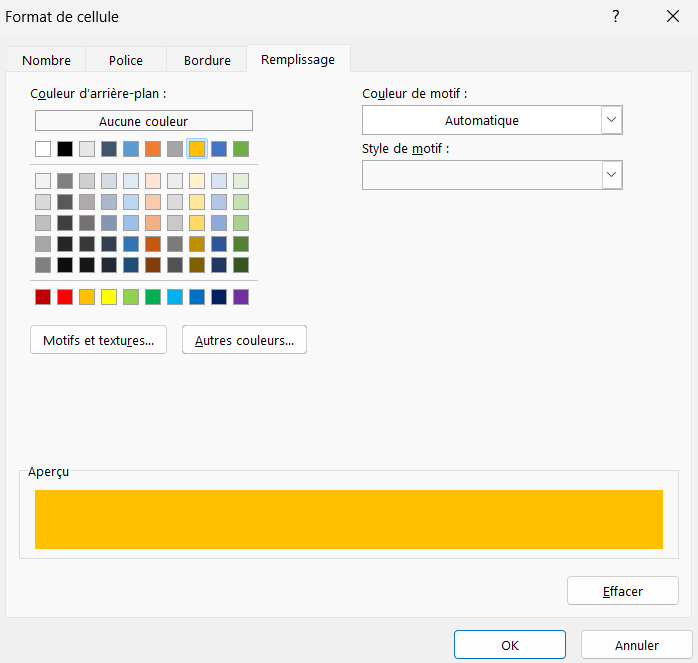
- Cliquez sur OK, puis à nouveau sur OK pour revenir au Gestionnaire des règles de mise en forme conditionnelle.
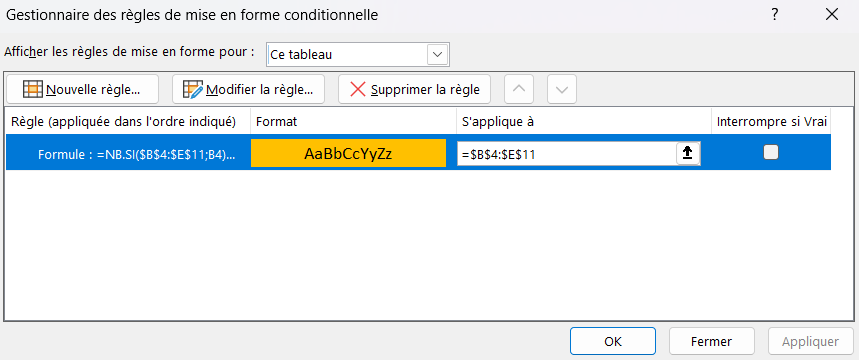
- Cliquez sur Appliquer pour appliquer la mise en forme à la plage sélectionnée, puis cliquez sur Fermer. Le résultat vous indiquera combien de nombres apparaissent plus de deux fois dans votre plage.
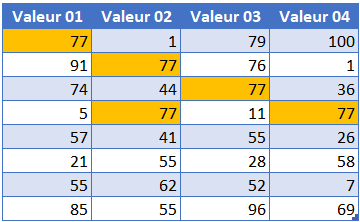
Mise en Surbrillance des Valeurs en Double dans Google Sheets
Utilisez une fonction personnalisée pour mettre en surbrillance les valeurs en double dans Google Sheets.
- Sélectionnez les cellules que vous souhaitez mettre en forme, puis cliquez sur Format > Mise en forme conditionnelle.
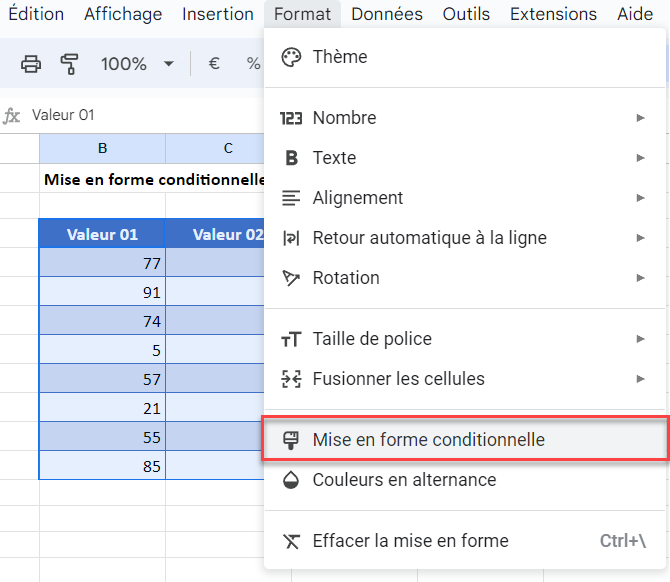
- La section Appliquer à la plage est déjà remplie.
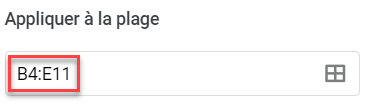
- Dans la section Règles de mise en forme, sélectionnez La formule personnalisée est dans la liste déroulante et saisissez la formule suivante pour rechercher du texte au début de votre cellule.
=NB.SI($B$4:$E$11;B4)>$G$10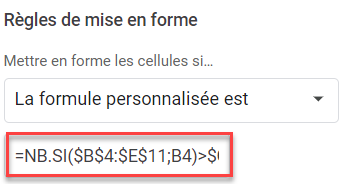
- Sélectionnez le style de remplissage pour les cellules qui répondent aux critères.
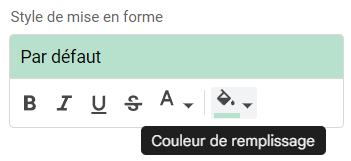
- Cliquez sur OK pour appliquer la règle.
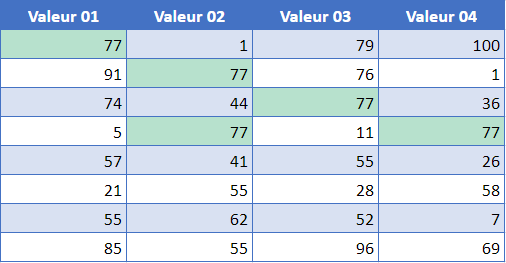
- Modifiez la valeur de G10 pour voir les résultats changer en conséquence.